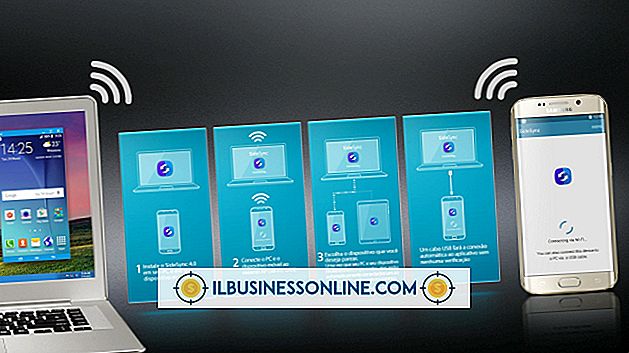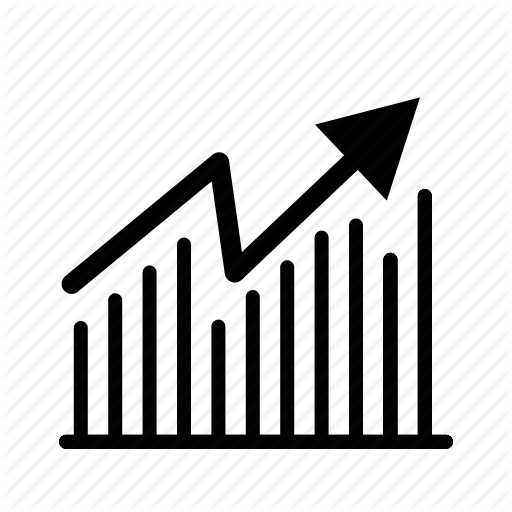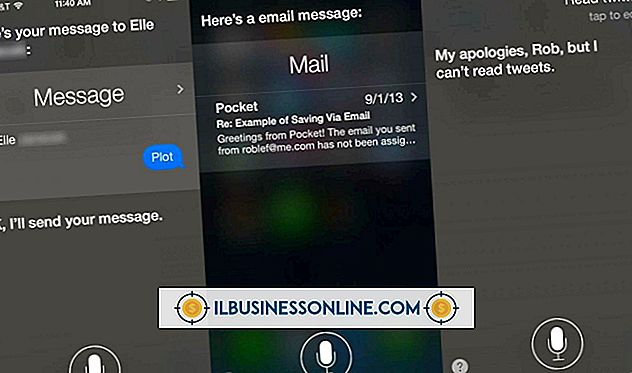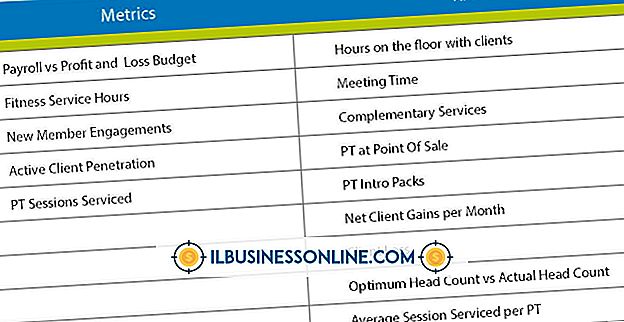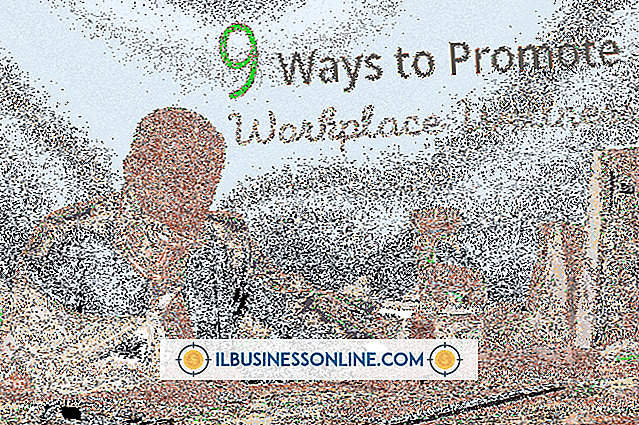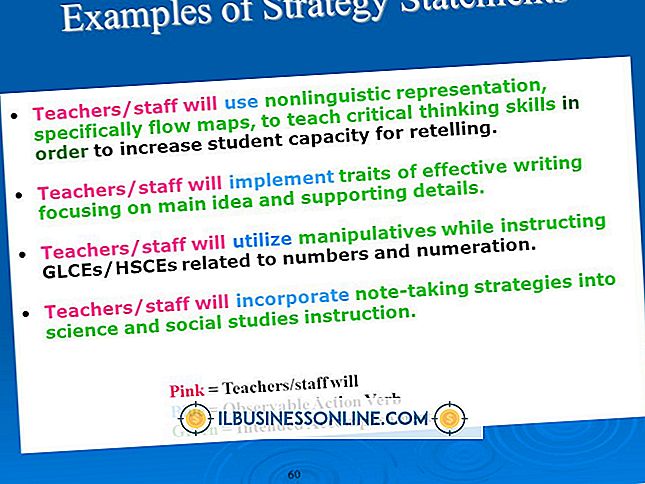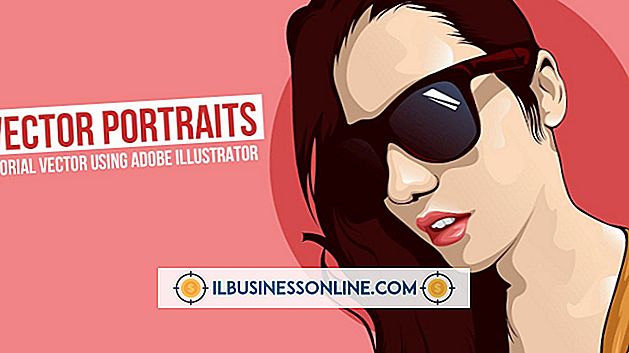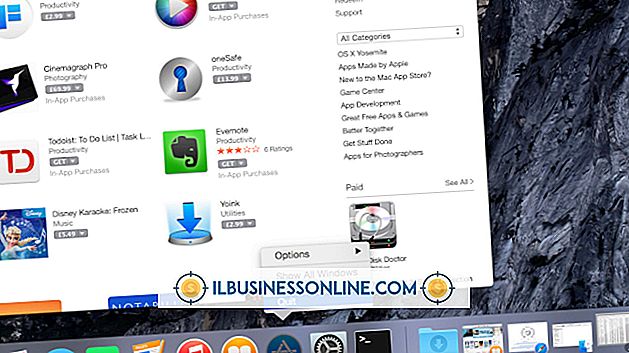Cara Memasukkan Tanda Terima Toko ke dalam Quickbooks

Memasukkan tanda terima toko ke dalam QuickBooks menyediakan cara untuk melacak transaksi dan memberikan catatan terperinci dari setiap penjualan. Perusahaan memberikan satu kwitansi kepada pelanggan dan menyimpan salinan kwitansi lain dengan mencetaknya atau secara otomatis menyimpan informasi dalam sistem Point-of-Sale elektronik. Bisnis yang hanya menyimpan salinan fisik tanda terima harus memasukkan informasi secara manual ke dalam QuickBooks. Dengan memasukkan transaksi Anda ke dalam QuickBooks, Anda dapat menjalankan laporan yang lebih komprehensif dan memberikan informasi akuntansi terperinci.
1.
Luncurkan QuickBooks dan klik menu "Pelanggan" lalu "Masukkan Tanda Terima Penjualan."
2.
Klik "Ringkasan Penjualan Harian" dari menu tarik-turun Template Saat Ini. Anda juga dapat memilih "Template Baru" dan mengisi kolom yang tersedia.
3.
Ketik "Daftar Ringkasan" di kolom menu tarik-turun Pelanggan: Pekerjaan. Klik "Tambah Cepat, " jika Anda belum membuat Ringkasan Registrasi. Jika tidak, klik "Setel" untuk membuat catatan baru.
4.
Masukkan biaya transaksi untuk setiap item pada baris terpisah di kolom Jumlah. Kemudian, ketikkan angka untuk kuantitas untuk setiap item di kolom Kuantitas.
5.
Klik kanan pada baris kosong di bawah transaksi terakhir dan pilih "Sisipkan Baris Subtotal" dari daftar opsi. Di bawah garis subtotal, masukkan pajak total dari kwitansi penjualan di kolom Pajak dan persentase pajak penjualan di kolom Rate.
6.
Pilih jenis metode pembayaran dari menu tarik-turun "Metode Pembayaran". Jika pelanggan membayar dengan dua metode pembayaran yang berbeda, Anda harus membuat tanda terima terpisah untuk setiap bagian dari pembayaran.
7.
Masukkan total yang diterima untuk barang-barang di baris baru sebagai angka negatif, untuk menunjukkan pengurangan dari biaya barang yang dibebankan kepada pelanggan.
8.
Buat baris terakhir yang menunjukkan jumlah total yang dibayar pelanggan untuk transaksi. Angka terakhir di bagian total tanda terima harus menunjukkan saldo nol.
Jika total akhir adalah angka negatif, ketik "Overage" ke dalam baris Item akhir dari kwitansi penjualan dan masukkan jumlah total dari bagian Total yang dinyatakan sebagai angka positif.
Jika Anda memiliki angka positif, ketik "Kekurangan" ke dalam baris Barang akhir dari kwitansi penjualan dan masukkan total yang dinyatakan sebagai angka negatif.